- Veröffentlicht von Amy Shao am 19.11.2025 Hier ist das lang erwartete V...
- Hallo, ich bin Amy Shao, eine Reisevideografin aus Seattle. Drei Jahre lang...
- published Amy Shao 6/10/25 Die Wartezeit auf etwas Neues und Außergewöh...
- Mit dem neuesten Update des VSDC Video Editors starten wir gemeinsam in ein...
8 Ideen zum Ausprobieren der Bewegungsverfolgung im VSDC-Video-Editor
Haben Sie schon gehört? Es gibt jetzt eine neue Bewegungsverfolgungssoftware auf dem Block. Es heißt VSDC Pro, und es ist perfekt für alle, die sich für Videobearbeitung interessieren, vom Anfänger bis zum Fortgeschrittenen.
Wenn Sie VSDC noch nie ausprobiert haben, ist es ein solider Video-Editor für Windows mit unzähligen kostenlosen Funktionen. In diesem Artikel konzentrieren wir uns jedoch auf das Bewegungsverfolgungstool, das Teil von der aktualisierten Version VSDC Pro ist. Wir werden kurz darüber sprechen, was Bewegungsverfolgung ist, Ihnen zeigen, wie Sie Bewegungsverfolgung in VSDC Pro durchführen (super einfach!), und natürlich viele Beispiele für Ihre Inspiration bringen.
Bevor wir beginnen, können Sie VSDC hier herunterladen. Das Paket enthält eine kostenlose Version und Sie können es jederzeit auf Pro aktualisieren (es kostet nur 19,99 USD pro Jahr).
Sind Sie bereit weiterzumachen? Also gut, los geht's.
Was ist Bewegungsverfolgung?
In der Welt der Videobearbeitung ist Bewegungsverfolgung/Motion Tracking ein Prozess zum Verfolgen der Bewegungen eines Objekts innerhalb einer Szene. Sobald die Bewegungsbahn verfolgt wurde, kann sie auf jedes andere Objekt angewendet werden, das ursprünglich nicht in einem Video enthalten war: einen Text, ein Bild, ein Symbol, eine Maske, Bildunterschriften - und praktisch jedes Clipart.
Beispielsweise möchten Sie einen Pfeil über dem Kopf eines Fußballspielers platzieren, damit die Zuschauer den Spieler immer im Blick behalten. Und weil sich der Spieler ständig auf dem Spielfeld bewegt, benötigen Sie den Pfeil, der ihn folgt. Genau in diesem Fall müssen Sie die Bewegungsverfolgung verwenden. Um die Aufgabe zu lösen, müssen Sie die Kopfbewegung des Spielers verfolgen, dann ein Bild eines Pfeils zur Szene direkt über dem Kopf des Spielers hinzufügen und ihm die Bewegungsbahn zuweisen.
Es gibt viele andere Bewegungsverfolgungsbeispiele, die in der Postproduktion verwendet werden, einschließlich verfolgter Masken und bewegter Texte. Wir werden sie in nächsten Absätzen betrachten.
Aber jetzt lassen Sie uns dasselbe Fußballspielbeispiel verwenden, um genau zu zeigen, wie Bewegungsverfolgung in VSDC Pro funktioniert, damit Sie eine bessere Vorstellung davon haben, worauf Sie sich einlassen.
Wie die Bewegungsverfolgung in VSDC Pro erstellen?
Bewegungsverfolgung wird oft als ziemlich fortgeschrittener Effekt angesehen. Für Neulinge könnte es sogar einschüchternd klingen. Wenn die Videobearbeitung Ihnen jedoch ernst ist, werden Sie irgendwann das Bedürfnis verspüren, sie trotzdem zu beherrschen.
Außerdem werden Sie überrascht sein, wie viel einfacher Bewegungsverfolgung ist, als es sich anhört! Im Folgenden finden Sie eine detaillierte Anleitung zum Anwenden der Bewegungsverfolgung in VSDC Pro. Es hat nur 7 Schritte:
Schritt 1. Importieren Sie das Hauptvideo in VSDC.
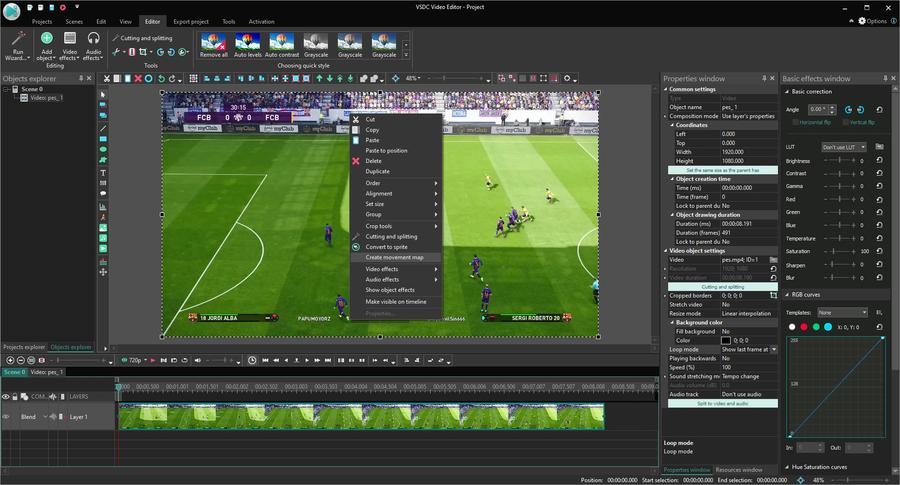
Schritt 2. Klicken Sie mit der rechten Maustaste darauf und wählen Sie im Menü die Option "Bewegungskarte erstellen". Im Popup-Fenster werden Sie aufgefordert, den Ordner auf Ihrem PC zu bestätigen, in dem die Bewegungskarte gespeichert wird. Überprüfen Sie einfach den Dateinamen und klicken Sie auf "Speichern".
Schritt 3. Jetzt ist das Bewegungsverfolgung-Menü aktiviert und Sie müssen einen roten Rahmen mit einem Punkt in der Mitte sehen. Nehmen Sie es und platzieren Sie es über dem Objekt, das Sie verfolgen möchten. Ändern Sie die Größe des Rahmens, um sicherzustellen, dass das Objekt genau in der Mitte platziert ist. Klicken Sie auf "Analyse starten".
Schritt 4. Im Verlauf des Videos wird eine grüne Linie gezeichnet - das ist die Flugbahn oder die Bewegungskarte. Im nächsten Schritt wenden Sie es auf ein anderes Objekt an. Wenn die Karte fertig ist, klicken Sie auf "Bearbeitung anwenden", wenn sie korrekt aussieht.
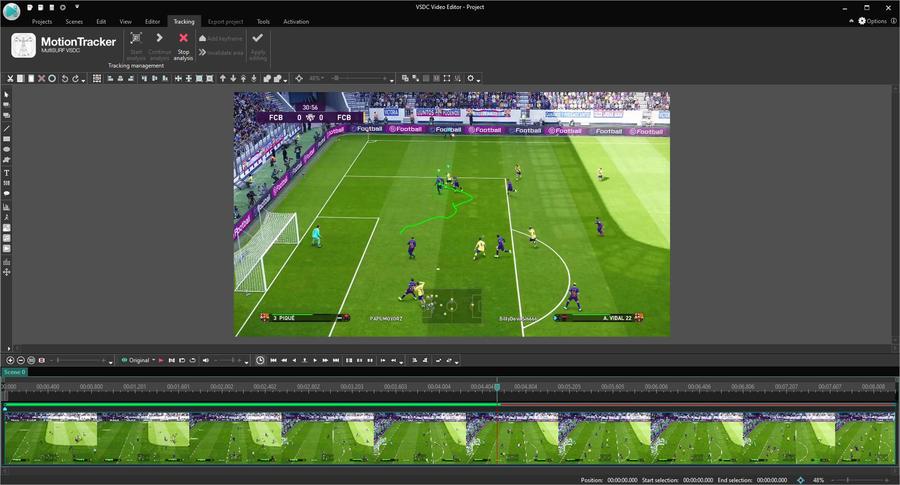
Schritt 5. Zeit ein bisschen Spaß zu haben! Verwenden Sie die Hotkey-Kombination "Umschalt + I", um das Bild zu importieren, dem Sie die Flugbahn zuweisen möchten. In unserem Fall ist das ein PNG-Bild eines Pfeils. (Zum Importieren des Bildes können Sie auch die runde grüne Schaltfläche „Objekt hinzufügen“ oben verwenden).
Schritt 6. Ändern Sie die Größe des Bildes bei Bedarf und platzieren Sie es am Startpunkt. Dann doppelklicken Sie darauf.
Schritt 7. Verwenden Sie die Kombination „Umschalt + Alt + M“, um die vor kurzem erstellte Bewegungskarte anzuwenden (Alternativ können Sie die Sequenz „Objekt hinzufügen“ >> „Bewegung“ >> „Bewegungskarte“ verwenden.). Wählen Sie im Popup-Fenster den Namen der Karte aus, mit der Sie arbeiten, und klicken Sie auf "OK".
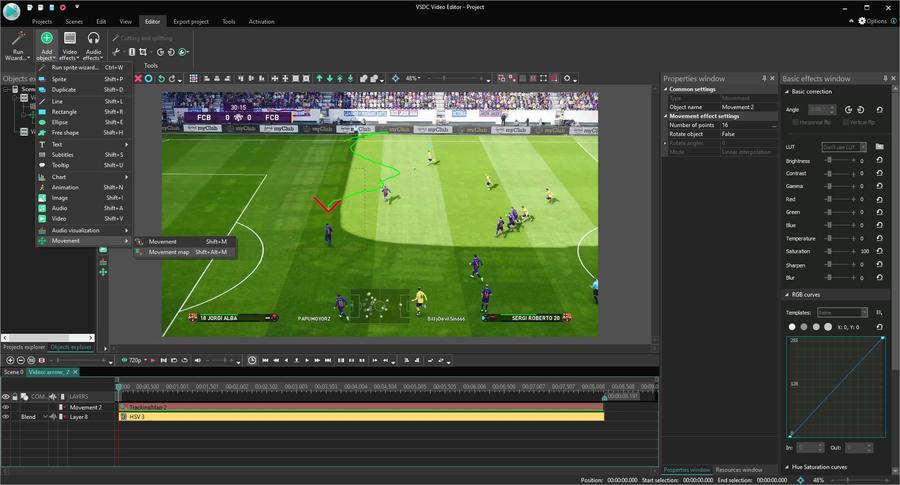
Jetzt möchten Sie möglicherweise die Schaltfläche Vorschau verwenden, um sicherzustellen, dass alles so aussieht, wie Sie es geplant haben. Bei Bedarf können Sie die Größe und Position des Bildes jederzeit anpassen.
Das ist es! Exportieren Sie das Video im gewünschten Format auf Ihren Computer.
8 Ideen und Beispiele für die Bewegungsverfolgung, die Sie ausprobieren können
Nachdem Sie nun die Grundkenntnisse über die Funktionalität der Bewegungsverfolgung haben, können Sie diese in die Praxis umsetzen. Bewegungsverfolgung wird häufig sowohl für kreative als auch für informative Zwecke verwendet. Und wie Sie sehen, ist die Funktion unglaublich vielseitig - Sie sind nur durch Ihre Phantasie begrenzt!
Um Ihre Kreativität zu fördern, haben wir eine Liste mit Beispielen zusammengestellt, wie Bewegungsverfolgung in Videos verwendet werden kann. Sie können sich gerne Ideen für Ihr Projekt ausleihen.
Zensieren Sie Objekte in einem Video mit bewegungsverfolgten Masken
Der wahrscheinlich beliebteste Anwendungsfall für die Bewegungsverfolgung ist die Notwendigkeit, einem Video eine Art Zensur hinzuzufügen. Beispielsweise möchten Sie möglicherweise das Gesicht einer Person zensieren, die in einer Szene erscheint, Autokennzeichen, Straßennamen oder Markenlogos ausblenden.
Mit dem kostenlosen Filter können Sie jetzt schnell und einfach das Gesicht einer stillstehenden Person in einem Video verwischen. Wenn sie sich jedoch bewegen, können Sie das Gesicht nur mithilfe der Bewegungsverfolgungssoftware verbergen. Der Grund dafür ist, dass Sie diese Maske zusammen mit der Person bewegen müssen, um ihr Gesicht bedeckt zu halten.
Wie würde sich das Hinzufügen einer Zensurmaske vom Hinzufügen eines Pfeilsymbols oder eines Bildes unterscheiden? Anstatt fertige Cliparts zu importieren, müssen Sie im Wesentlichen eine unscharfe Maske erstellen, diese über das Gesicht einer Person legen und ihr die Flugbahn zuweisen.
Um Ihnen dabei zu helfen, finden Sie hier ein detailliertes Video-Tutorial:
Wenn Sie das Gesicht einer Person mit einem Smiley, einem Snapchat oder einer Maske im Instagram-Stil bedecken möchten (weil es so viel mehr Spaß macht als Pixel!), müssen Sie einfach ein gewünschtes Clipart im PNG-Format mit transparentem Hintergrund finden.
Verbessern Sie ihre Videos mit bewegungsverfolgtem Text
Text mit Bewegungsablauf sieht sehr beeindruckend aus. Und es gibt eine Vielzahl von Texttypen, mit denen Sie arbeiten können: Titel, Bildunterschriften, Handlungsaufforderungen - praktisch alles.
Wie kleben Sie Text auf ein sich bewegendes Objekt? Grundsätzlich können Sie dies mit der gleichen Logik wie bei Bildern und Masken tun:
- Importieren Sie das Hauptvideo in VSDC und erstellen Sie eine Bewegungskarte, um die Bewegungen des ausgewählten Objekts zu verfolgen.
- Fügen Sie als Nächstes einfach einen Text zu Ihrem Video hinzu. Sie können die Tastenkombination „Umschalt + T“ (oder die grüne runde Schaltfläche „Objekt hinzufügen“) verwenden.
- Passen Sie den Stil und die Größe des Texts an und doppelklicken Sie auf die Ebene in der Timeline.
- Verwenden Sie abschließend die Tastenkombination „Umschalt + Alt + M“ und weisen Sie dem Textobjekt die Bewegungskarte zu.
Wo können Sie nun Text mit Bewegungsablauf in einem Video verwenden? Hier sind einige Ideen.
1. Erstellen Sie einen animierten Titel für das Intro
Wenn in Ihrem Video-Intro bereits ein Logo oder ein anderes Objekt angezeigt wird, können Sie problemlos einen Text daran anhängen. Es kann ein Kanaltitel, eine Website-Adresse, Ihr Motto, Ihr Benutzername sein – alles was Sie wollen!
2. Machen Sie Textnachrichten auf dem Bildschirm attraktiver
Um den Effekt von Bildschirmtextnachrichten wie in der Sherlock-TV-Show zu reproduzieren, müssen Sie lediglich die Bewegung eines Telefons verfolgen und die Flugbahn der „Textnachricht“ zuweisen.
Natürlich können Sie das gleiche Prinzip verwenden, um die Gedanken oder die Sprache des Charakters zu visualisieren, wenn dies sinnvoll ist.
3. Verwenden Sie Bewegungsverfolgung im Vorspann
Einige Filme verwenden Motion-Tracked-Vorspann, was die Aufmerksamkeit der Zuschauer von Anfang an auf sich zieht. Können Sie das wiederholen? Bestimmt. Möglicherweise benötigen Sie dafür keinen 3D-Text (dies wird in den meisten Fällen verwendet). Sie können jedoch eine der ausgefallenen Schriftarten aus der kostenlosen Schriftartenbibliothek herunterladen, um einen auffälligen Vorspann für Ihr Video zu erstellen. Wenden Sie dann Bewegungsverfolgung und allmähliches Verschwinden auf den Text an, damit das gesamte Teil professionell aussieht.
4. Fügen Sie Untertitel mit Bewegungsablauf hinzu
Untertitel mit der Bewegungsverfolgung wirken unauffällig, aber stilvoll und informativ. Sie können sehr nützlich sein, um den Kontext für das Publikum zu schaffen, insbesondere wenn es keine Erzählung gibt. Sie haben sicherlich solche Untertitel in Fernsehwerbung gesehen, die dazu beitragen, eine Geschichte der Marke zu vermitteln. Sie sind besonders beliebt bei Sportmarken und Wearables.
Sehen Sie sich beispielsweise an, wie Fitbit Bildunterschriften und Beschriftungen verwendet, um die Alleinstellungsmerkmale seines Produkts im Super Bowl-Werbespot hervorzuheben.
5. Verbessern Sie Immobilienvideos
Wenn Sie geschäftliche Videos aufnehmen, gibt es viel Platz für Bewegungsverfolgung - unabhängig von Ihrer Nische. Nehmen Sie als Beispiel Immobilienmaterial. Anstatt zusätzliche Informationen, Zahlen, Fakten und Statistiken in Form von Überschriften oder Untertiteln bereitzustellen, fügen Sie den Frames, die Sie am meisten hervorheben möchten, bewegungsverfolgten Text hinzu.
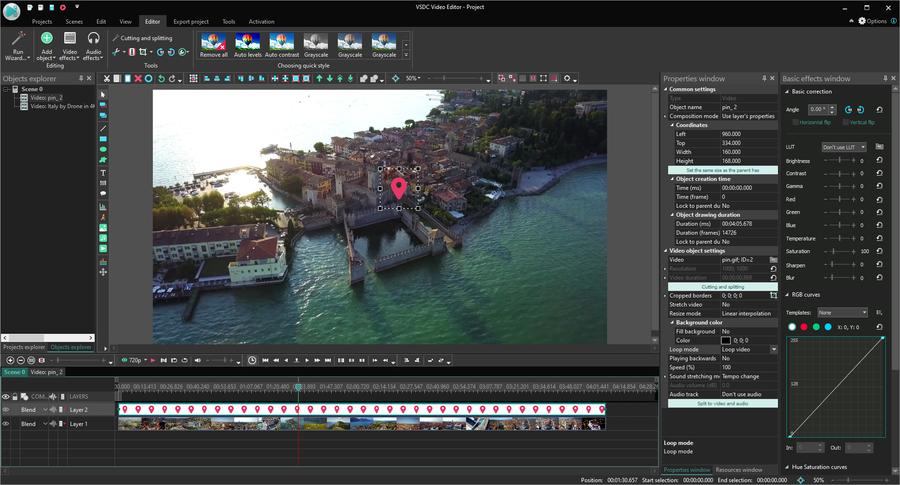
6. Aktualisieren Sie Ihre Reisevideos
Reisevideos sind normalerweise so großartig wie sie sind, enthalten jedoch häufig so viele Informationen, dass es schwierig wird, die Aufmerksamkeit eines unvorbereiteten Betrachters auf etwas zu ziehen. Und auch wenn Sie ein Voice-Over für Ihr Filmmaterial erstellt haben, werden einige Details visuell besser wahrgenommen. Warum also nicht einen Clip für Ihre Zuschauer einfacher (und faszinierender) machen und Geolokalisierungs-Tags, Pfeile, Titel oder schnelle Fakten hinzufügen, die sich auf die genauen Stellen beziehen, die Sie in einem Video anzeigen?
Bewegungsverfolgung ist eine perfekte Technik für diesen Zweck, da Sie damit einen Text oder ein Symbol genau an das Objekt anhängen können, über das Sie im Video sprechen.
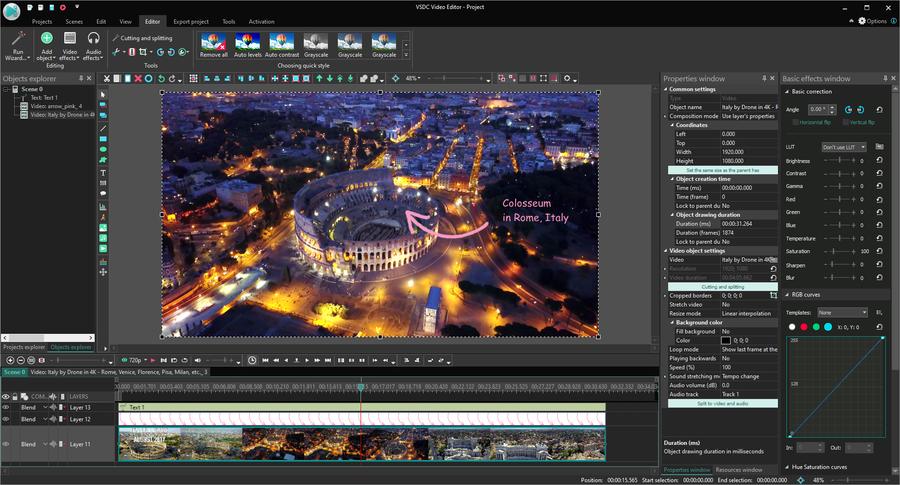
Schnelle Tipps, bevor Sie mit der Bewegungsverfolgung in VSDC beginnen
Wenn Sie eine klare Vorstellung vom Endergebnis haben, wird es nicht viel Zeit oder Mühe kosten, es in die Realität umzusetzen. Wenn Sie ein absoluter Anfänger sind und noch nie zuvor Bewegungsverfolgung verwendet haben, finden Sie hier einige Tipps für einen reibungslosen Start:
- Wenn Sie den roten Verfolgungsrahmen über dem Objekt, das Sie verfolgen möchten, platzieren, stellen Sie sicher, dass er sich vollständig im Rahmen befindet. Lassen Sie es jedoch nicht "zu eng" sitzen. Die Software kann die Bewegung besser erkennen, wenn der Rahmen kontrastierende Farben oder Formen um das verfolgte Objekt herum enthält.
- Wenn die Bewegungsbahn in die falsche Richtung geht oder wenn die Software das verfolgte Objekt außer Sichtweite „verliert“, können Sie den Pfad manuell anpassen. Um dies zu lernen, empfehlen wir Ihnen, das für VSDC-Benutzer erstellte Tutorial zur Bewegungsverfolgung zu lesen.
- Denken Sie daran, dass sich das Objekt, das Sie über Ihrem Hauptvideo platzieren, auf der obersten Ebene der Timeline befinden sollte. Sie können Dateien manuell per Drag & Drop auf verschiedene Ebenen verschieben.
Bereit, es zu versuchen?
Laden Sie dann VSDC auf Ihren Computer herunter und experimentieren Sie. Weitere Ideen finden Sie in unserem YouTube-Kanal und dann schreiben Sie uns einfach auf Facebook.